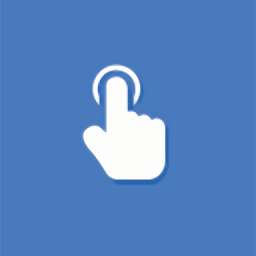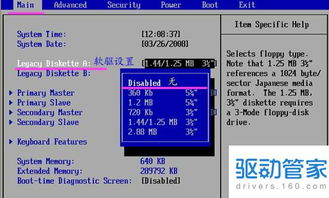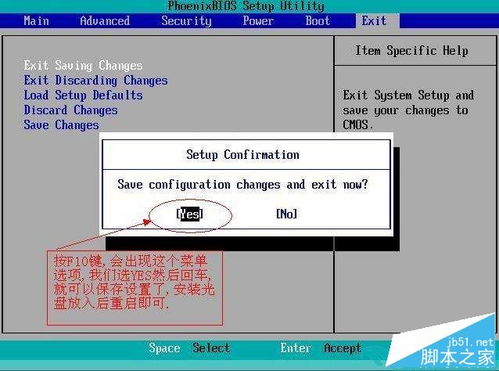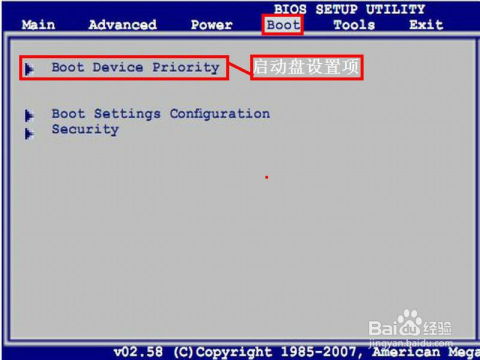轻松掌握:电脑光盘启动设置的详细步骤
在数字化时代,尽管USB闪存驱动器和固态硬盘已成为主流启动介质,但在某些特定情境下,光盘(如CD或DVD)仍然是启动电脑、安装操作系统或运行特定软件的重要工具。本文将详细介绍如何设置电脑从光盘启动,涵盖BIOS和UEFI两种最常见的启动模式,确保您能够顺利进入光盘启动界面,完成所需操作。

首先,我们需要了解电脑的基本启动顺序设置。无论是BIOS还是UEFI,它们都是电脑启动时加载的第一个软件,负责初始化硬件、加载操作系统等任务。BIOS(基本输入输出系统)是传统电脑的启动方式,而UEFI(统一可扩展固件接口)则是其现代化替代品,提供了更快、更安全的启动过程。

一、准备工作
1. 准备光盘:确保您有一张可启动的光盘,比如操作系统安装盘、系统修复盘或特定软件启动盘。
2. 检查光驱:确认电脑内置或外接的光驱工作正常,能够读取光盘内容。
3. 了解电脑型号:不同品牌和型号的电脑进入BIOS/UEFI的方法可能有所不同,通常需要在启动时按下特定的快捷键(如Del键、F2键、F10键、Esc键等)。
二、进入BIOS/UEFI设置
1. 重启电脑:关闭电脑,然后重新启动。
2. 进入启动菜单:在电脑启动时,迅速按下与您的电脑型号对应的快捷键。屏幕上可能会有短暂的提示信息,指出应按下哪个键进入启动菜单或BIOS/UEFI设置。
3. 导航至启动选项:进入BIOS/UEFI界面后,使用键盘上的方向键(通常是上下左右箭头)导航至“Boot”(启动)或“Startup”(启动)选项卡。
三、设置光盘为第一启动项
BIOS设置
1. 查找启动顺序:在“Boot”选项卡下,找到“Boot Order”(启动顺序)、“Boot Priority”(启动优先级)或类似的选项。
2. 选择光驱:使用方向键选择光驱(通常标记为“CD-ROM Drive”、“DVD-ROM Drive”或光驱的品牌和型号)。
3. 调整顺序:通过“+”或“-”键、F5/F6键或Page Up/Page Down键将光驱移动到列表的最顶部,使其成为第一启动项。
4. 保存并退出:找到“Save & Exit”(保存并退出)选项,通常标记为“Save Changes and Exit”、“Exit Saving Changes”或类似的表述。选择该选项并按回车键确认,电脑将重启并尝试从光盘启动。
UEFI设置
1. 查找启动管理:在“Startup”选项卡下,找到“Boot Manager”(启动管理器)、“Boot Sequence”(启动顺序)或类似的选项。
2. 添加/选择光驱:UEFI界面可能允许您直接选择当前连接的启动设备。如果光驱未列出,可能需要先启用“Legacy Boot”(传统启动)或“UEFI/Legacy Boot”(UEFI/传统启动)模式。
3. 设置启动顺序:通过拖动和放置、使用方向键和选择键或直接在列表中编辑,将光驱设置为第一启动项。
4. 保存设置:UEFI通常提供“Save Changes and Reset”(保存更改并重置)或类似的选项来保存设置并重启电脑。
四、处理特殊情况
1. Secure Boot(安全启动):某些UEFI系统启用了Secure Boot,这可能会阻止非签名的光盘启动。如果遇到这种情况,您需要在UEFI设置中禁用Secure Boot,或确保使用的光盘是Secure Boot兼容的。
2. 快速启动/快速引导:一些电脑提供了快速启动功能,以减少启动时间。这可能会跳过BIOS/UEFI的某些检查,包括启动顺序的验证。如果启用了快速启动,您可能需要暂时禁用它以更改启动顺序。
3. USB光驱:对于使用USB光驱的情况,确保电脑支持从USB设备启动,并在BIOS/UEFI中启用相应的选项。
五、验证设置
1. 重启电脑:完成BIOS/UEFI设置并保存后,重启电脑。
2. 观察启动过程:注意屏幕上的启动信息,确认电脑是否正在尝试从光盘启动。如果设置正确,您应该会看到光盘上的启动菜单或安装界面。
3. 调整回原设置:完成光盘启动任务后,不要忘记将启动顺序调整回原来的设置(通常是硬盘作为第一启动项),以避免每次启动都尝试从光盘加载。
六、常见问题排查
1. 光盘无法读取:检查光盘是否损坏、光驱是否干净且功能正常。尝试使用其他可启动光盘进行测试。
2. 快捷键无效:确保在启动时迅速按下正确的快捷键。不同品牌和型号的电脑可能有不同的快捷键。
3. BIOS/UEFI界面不同:不同品牌和版本的BIOS/UEFI界面可能有所不同,但基本的导航和设置步骤是相似的。参考您的电脑手册或在线资源以获取特定于您电脑的指导。
4. Secure Boot和Legacy Boot冲突:如果同时启用了Secure Boot和Legacy Boot,可能会导致启动问题。尝试禁用其中一个选项,看看是否能解决问题。
通过遵循上述步骤,您应该能够成功设置电脑从光盘启动,无论是用于安装操作系统、进行系统修复还是运行特定软件。记住,在更改BIOS/UEFI设置时要小心谨慎,并确保了解如何恢复原始设置以防万一。
- 上一篇: 揭秘“凡尔赛”背后的趣味梗源
- 下一篇: 轻松指南:如何完成工商注册流程?
-
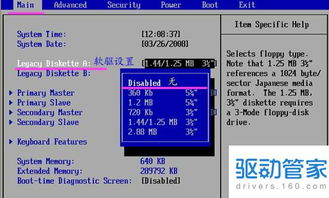 如何设置电脑BIOS以从光盘启动资讯攻略10-24
如何设置电脑BIOS以从光盘启动资讯攻略10-24 -
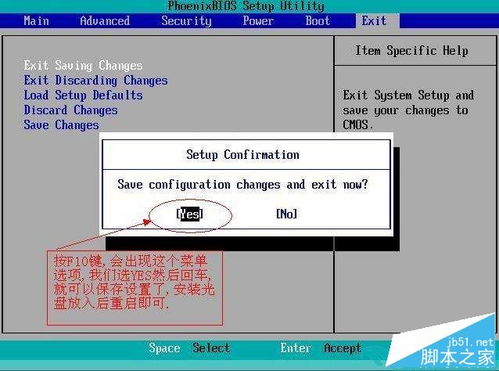 如何将BIOS设置为使用光盘启动?资讯攻略11-14
如何将BIOS设置为使用光盘启动?资讯攻略11-14 -
 轻松掌握:光盘启动设置的全面指南资讯攻略11-29
轻松掌握:光盘启动设置的全面指南资讯攻略11-29 -
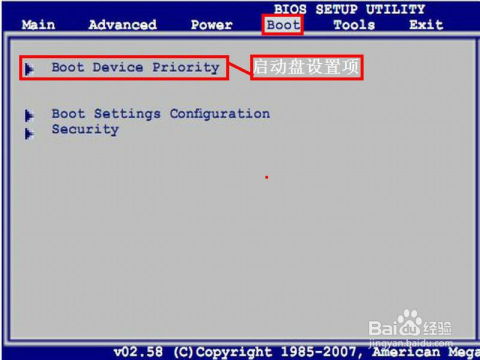 华硕笔记本轻松设置:从U盘/光盘启动BIOS教程资讯攻略11-26
华硕笔记本轻松设置:从U盘/光盘启动BIOS教程资讯攻略11-26 -
 宏碁笔记本如何从U盘或光盘启动BIOS设置?资讯攻略11-08
宏碁笔记本如何从U盘或光盘启动BIOS设置?资讯攻略11-08 -
 没有光盘如何重装系统?资讯攻略02-20
没有光盘如何重装系统?资讯攻略02-20